打开谷歌浏览器老是提示重新登录怎么办
打开谷歌浏览器老是提示重新登录怎么办?很多用户在使用谷歌浏览器都会先登录自己的谷歌账号,这样能够方便后面的数据同步。近期有用户反馈每次打开谷歌浏览器都需要重新登录,非常麻烦,该如何解决这个情况呢?出现这个问题很有可能是因为用户开启了自动清理功能,只需要将其关闭即可。下面小编带来解决谷歌浏览器老是需要登录问题的方法,欢迎感兴趣的用户前来阅读!

解决谷歌浏览器老是需要登录问题的方法
1、打开谷歌浏览器,点击右上角【自定义及控制】-【设置】(如图所示)。
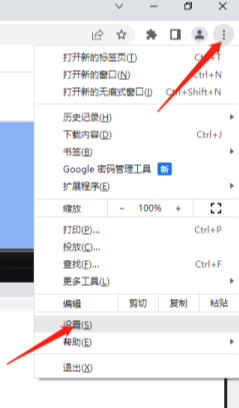
2、进入设置界面后再左侧选择【隐私设置和安全性】,然后在右侧点击【网站设置】(如图所示)。

3、进入网站设置界面后,点击【Cookie和网站数据】(如图所示)。
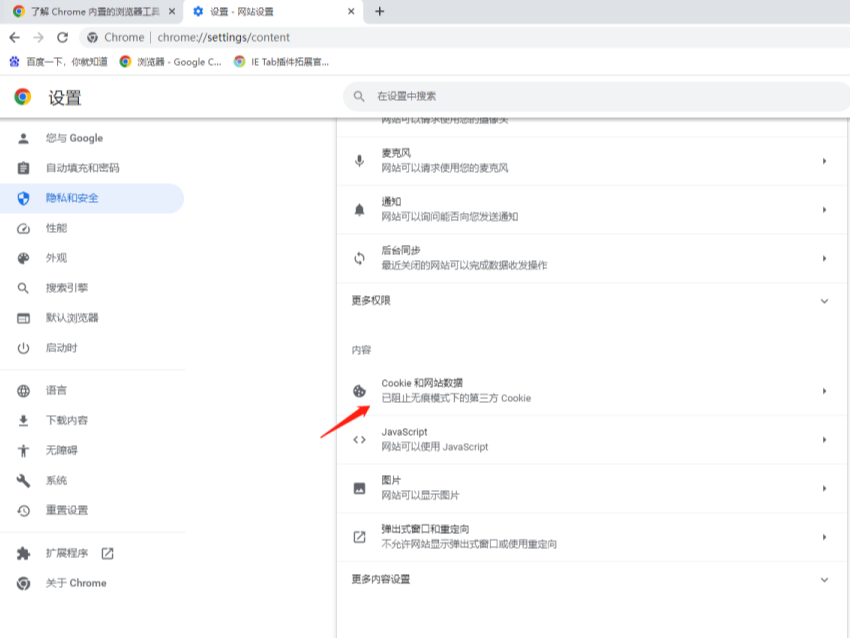
4、进入该页面后,在【常规页面】下,将【关闭所有窗口时清除Cookie和网站数据】选项关闭(如图所示)。
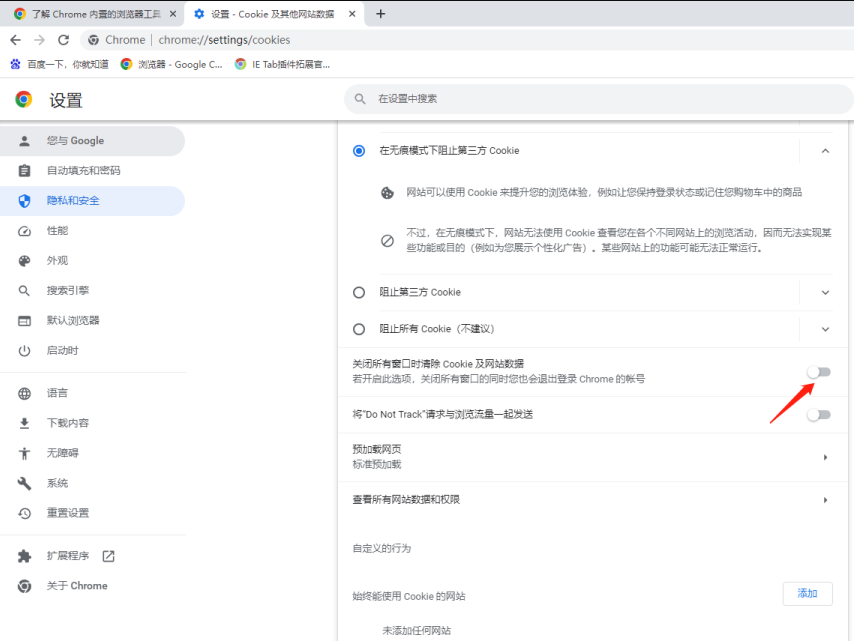
上述就是chrome官网站带来的【打开谷歌浏览器老是提示重新登录怎么办?解决谷歌浏览器老是需要登录问题的方法】全部内容,希望能够帮助到需要的用户!
相关教程
1
谷歌浏览器如何修复下载任务无响应的问题
2
如何禁止Google Chrome浏览器扫描下载的文件
3
谷歌浏览器如何关闭烦人的弹窗广告
4
谷歌浏览器下载安装包文件传输加密方法详解
5
谷歌蜜蜂群体智慧优化城市交通数据
6
Chrome浏览器下载后网页内容快速复制技巧
7
谷歌浏览器如何通过插件解决页面加载缓慢问题
8
Chrome浏览器下载安装包下载失败提示系统错误怎么办
9
Google浏览器缓存管理优化与网页加速操作技巧
10
google Chrome浏览器书签管理高级操作方法
